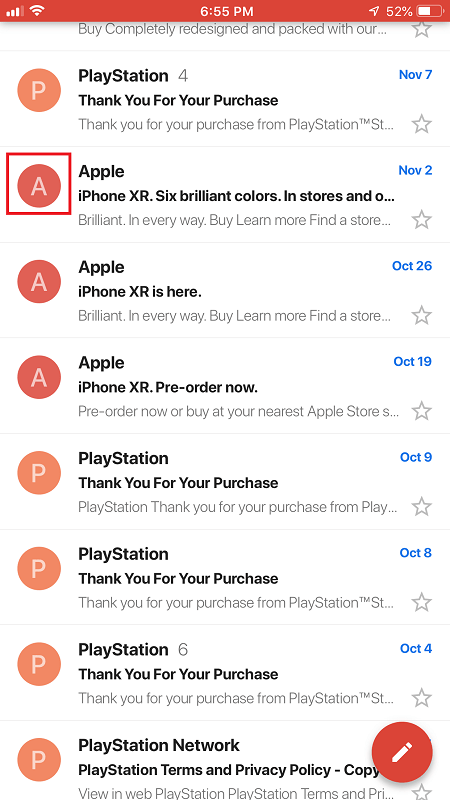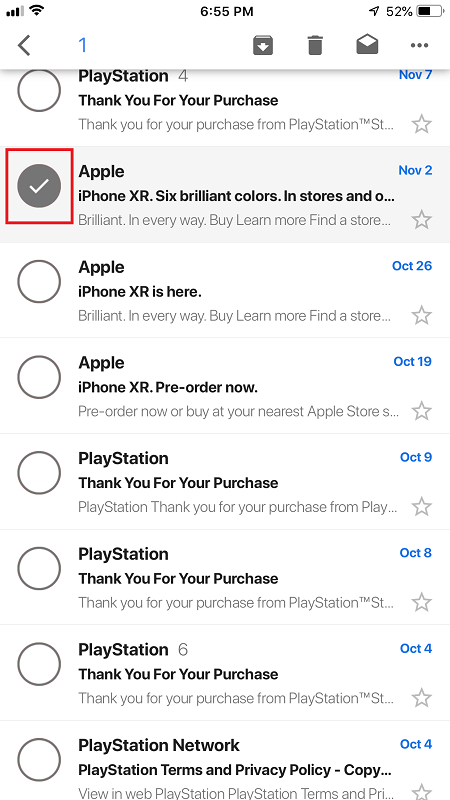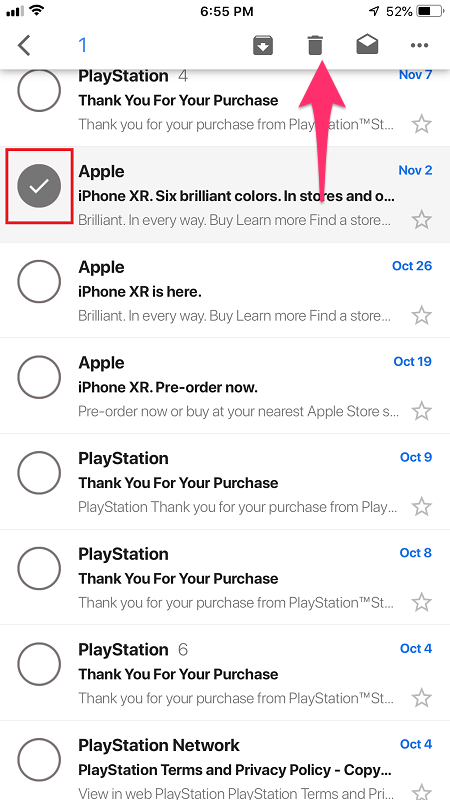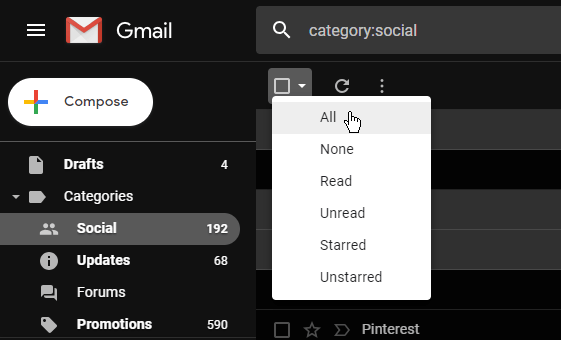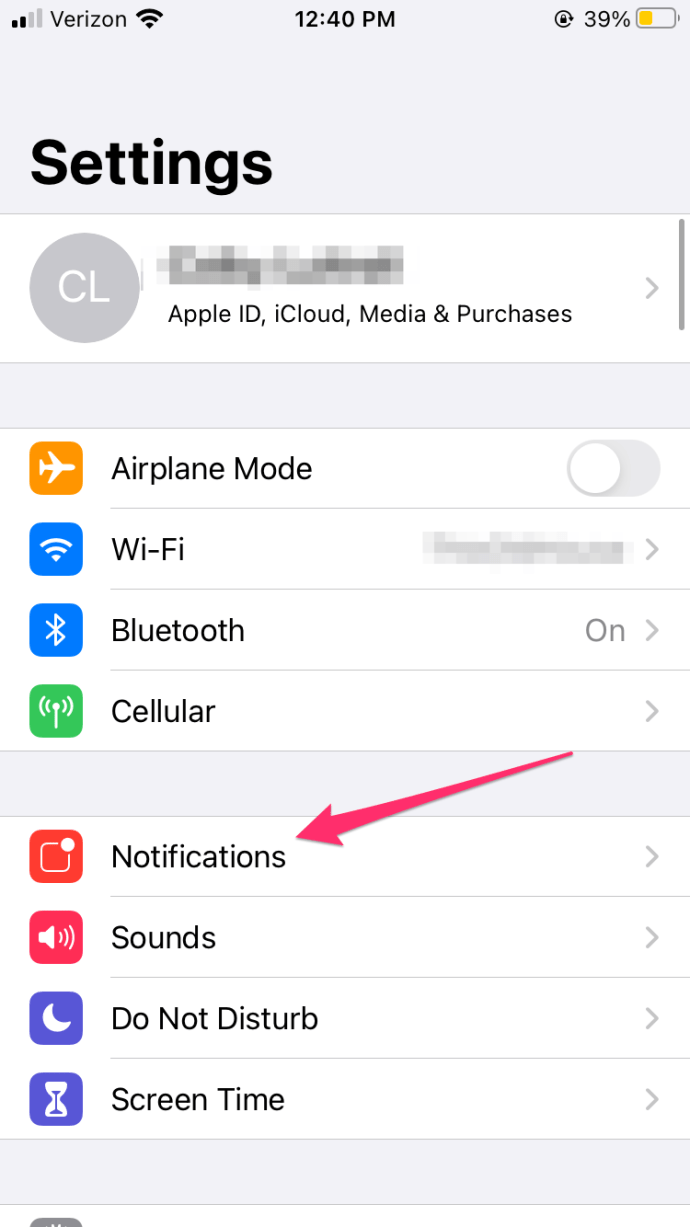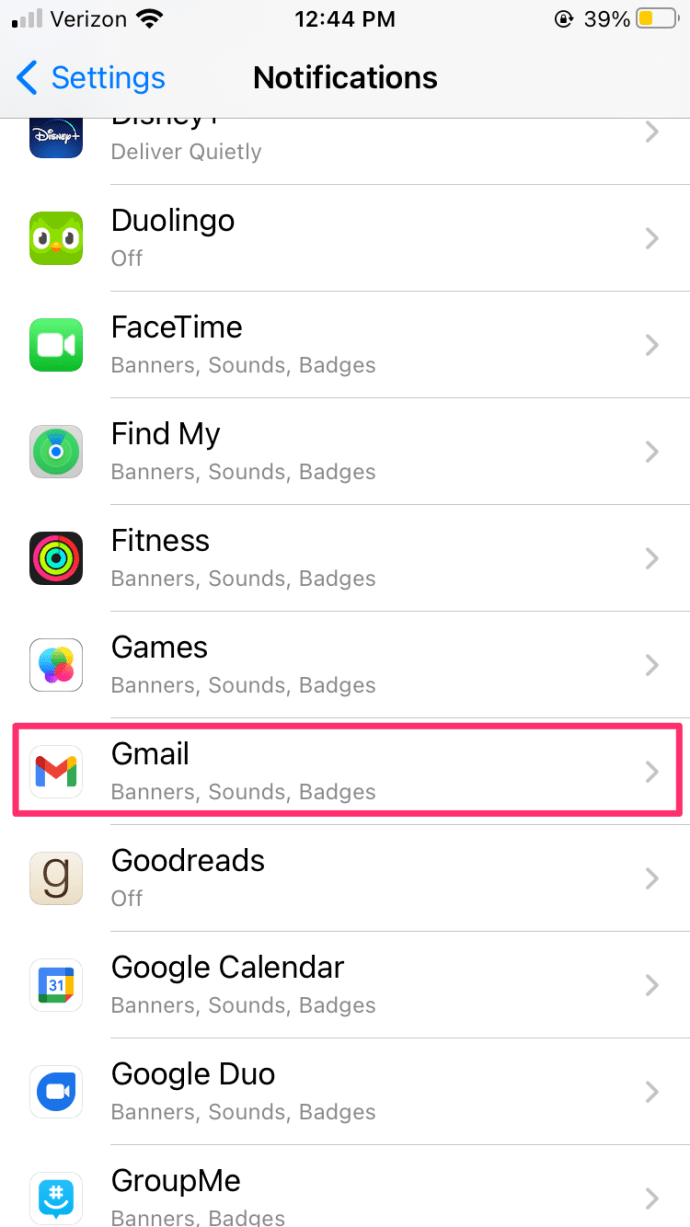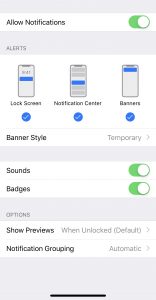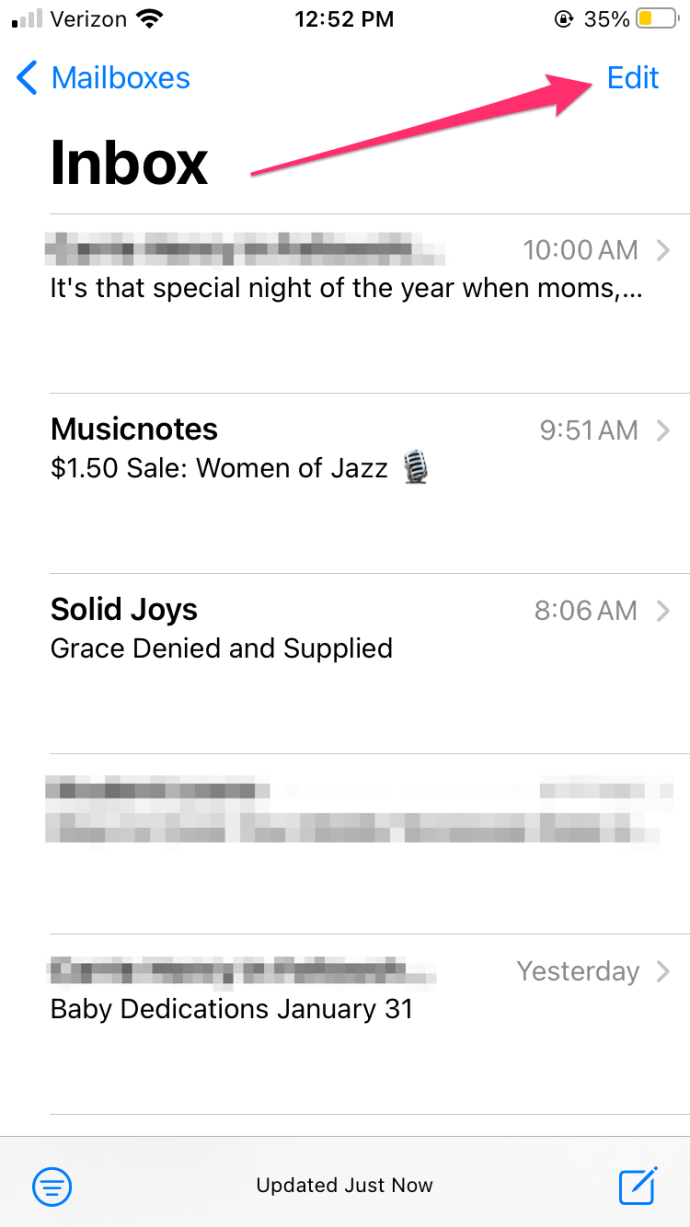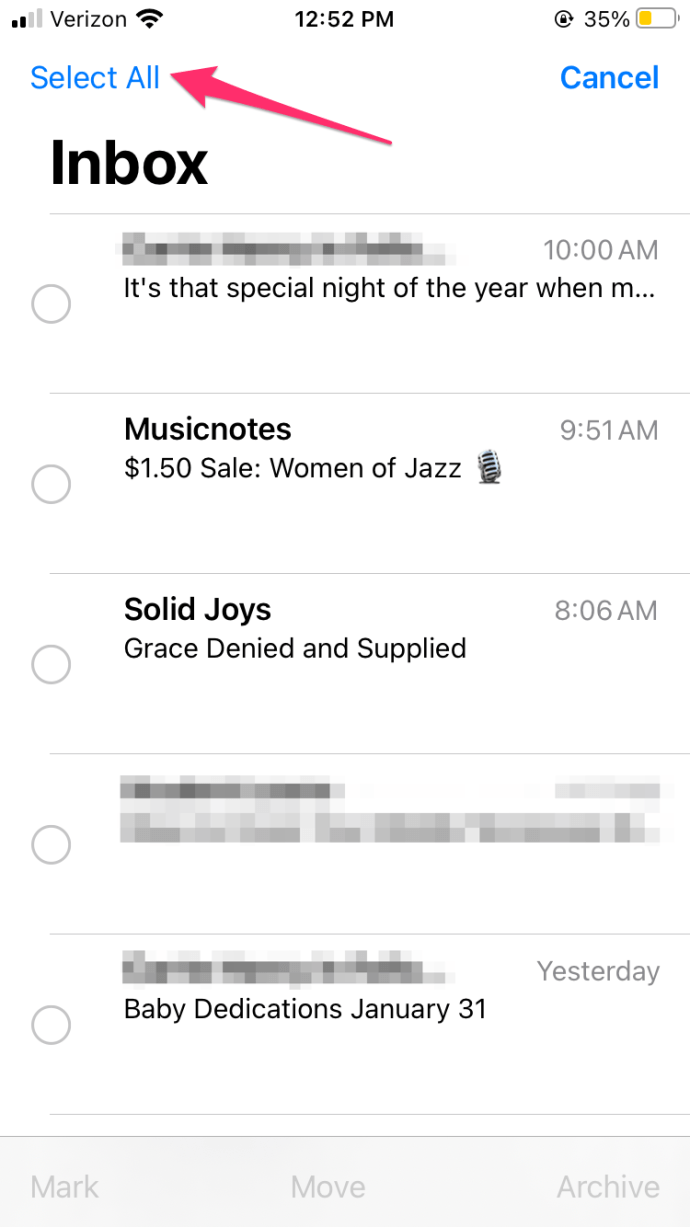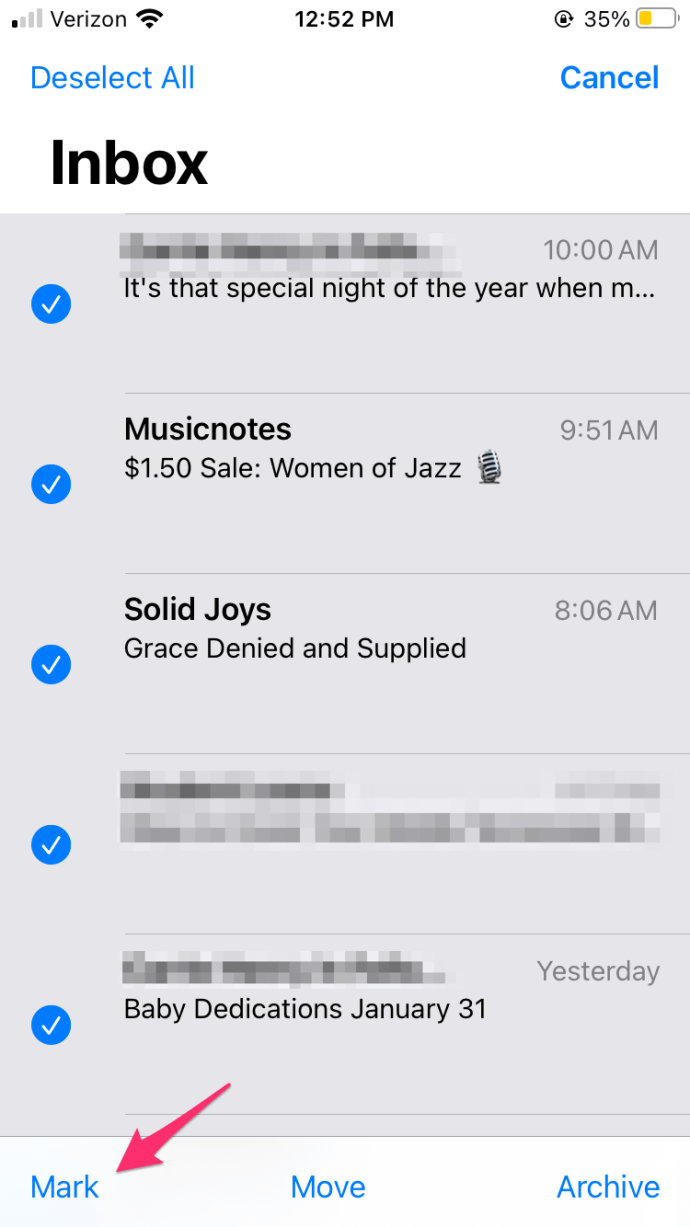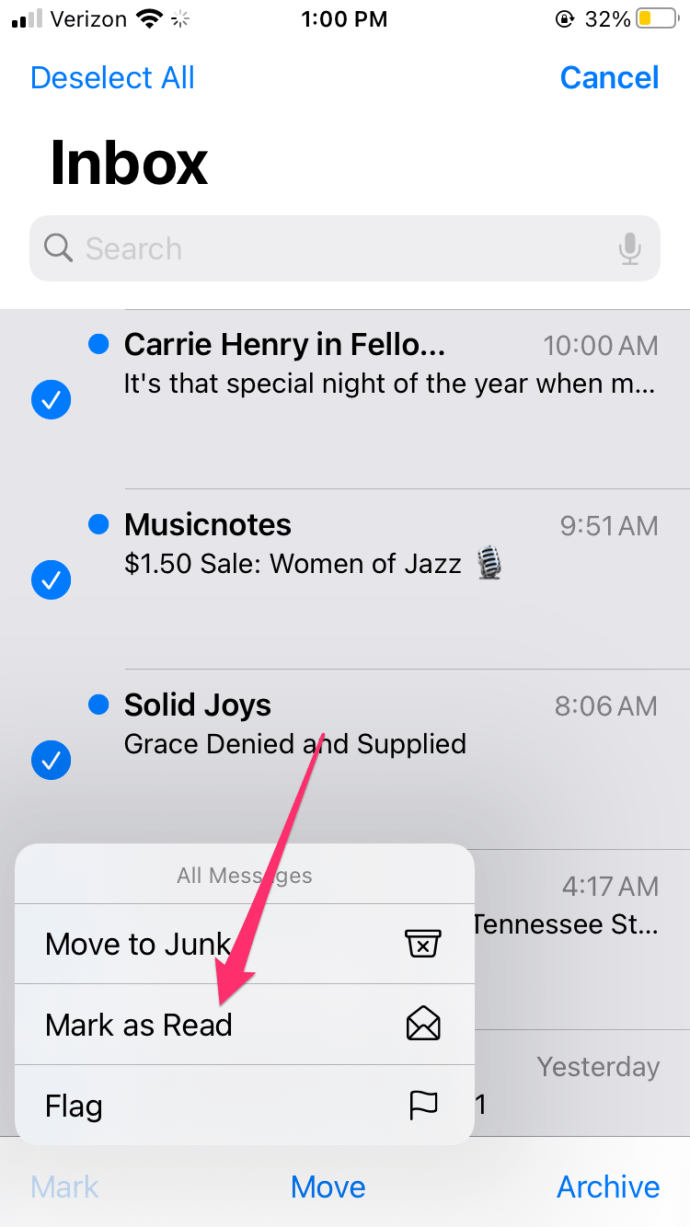A Gmail ikonjának jobb felső sarkában van egy piros folt négyjegyű számmal?

Ha egy ideje használja a Gmailt, nagy eséllyel „igen” lesz a válasz. Bármennyire is igyekszik távol maradni mindenféle levelezőlistától, a Gmail zűrzavara valamikor megtörténik. Ha üzleti célokra használja, ez valószínűleg előbb-utóbb megtörténik.
Szóval mit csinálsz ebben a helyzetben? Sajnos a Gmail alkalmazás iOS-verziója nem teszi lehetővé az összes e-mail törlését. Az alkalmazásban nincs ilyen funkció, ezért más megközelítést kell találnia. Először is nézzük meg, mi az Ön tud végezze el az alkalmazáson belül.
Több Gmail e-mail törlése
Ami az e-mailek törlését illeti, az iOS Gmail alkalmazás nem igazán funkciókban gazdag. Minden egyes e-mailt külön törölhet, vagy kiválaszthat több e-mailt, és törölheti őket. A második lehetőséggel az a probléma, hogy minden egyes e-mailt manuálisan kell kiválasztania, ami nagyon sok időt vehet igénybe, vagy egyeseknél akár egy örökkévalóságot is igénybe vehet.
Ennek ellenére, ha ezt az utat szeretné elérni, a következőket kell tennie:
- Nyissa meg a Gmail alkalmazást iPhone-ján.
- Válasszon egy mappát, ahol az e-mailek találhatók.
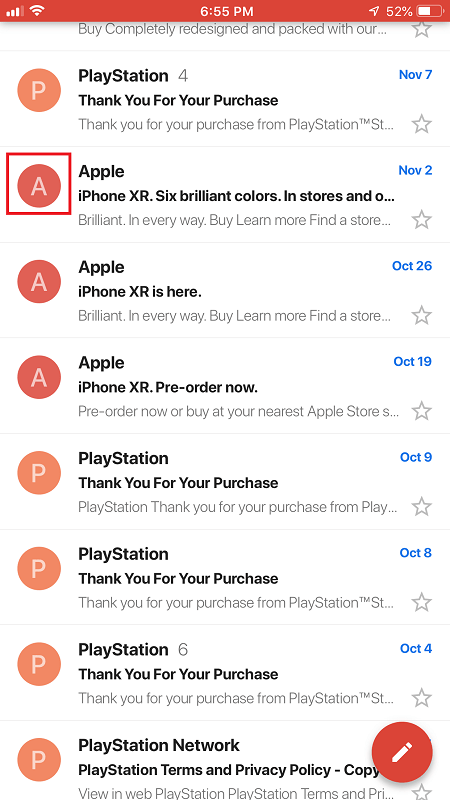
- Az e-mailek listájában érintse meg a felhasználó profilját képviselő kerek miniatűrt. Ezzel a miniatűrök jelölőnégyzetekké válnak.
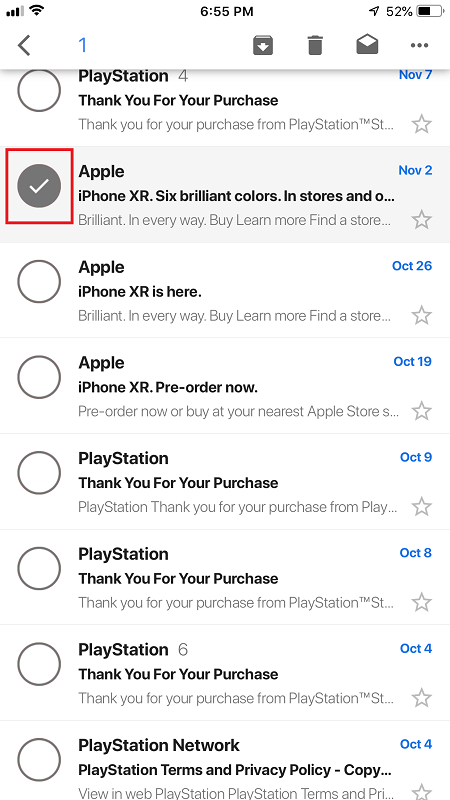
- Válassza ki az eltávolítani kívánt e-mailt vagy e-maileket, majd koppintson a szemetes ikonra a képernyő tetején.
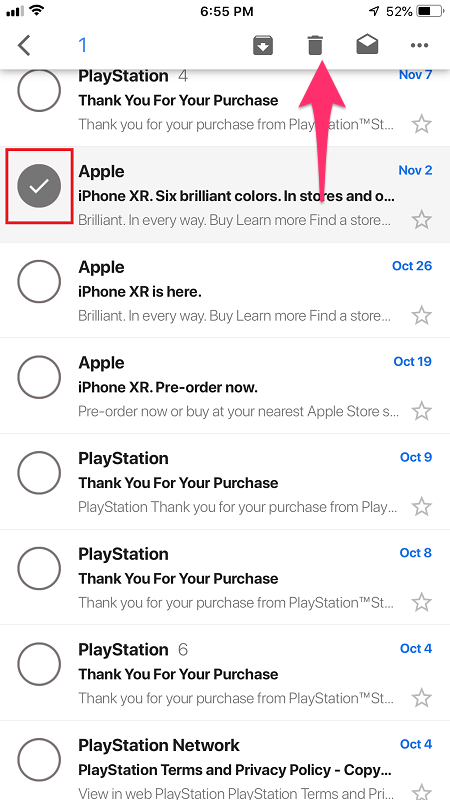
Amint látja, ez nagyon egyszerű megtenni, de távolról sem kényelmes módja az összes Gmail e-mail eltávolításának. Ez az oka annak, hogy ha valóban ezt akarja tenni, akkor a Gmail asztali verzióját kell használnia.
Az összes e-mail törlése a Gmailben asztali számítógépen
Na, itt a dolgok könnyebbé válnak. A Gmail asztali vagy webes verziója egy nagyon kényelmes módszert kínál a nem kívánt e-mailek azonnali eltávolítására. Nézzük meg, hogyan működik.
- Nyissa meg a Gmailt a böngészőjében.
- Lépjen abba a mappába, amelyből az összes e-mailt el szeretné távolítani.
- Kattintson az Összes kijelölése jelölőnégyzetre a képernyő jobb felső sarkában. Kiválasztotta az összes e-mailt az oldalon. A mappában lévő összes e-mail kiválasztásához lépjen a következőre: Mindet kiválaszt XXX beszélgetések be Mappa.
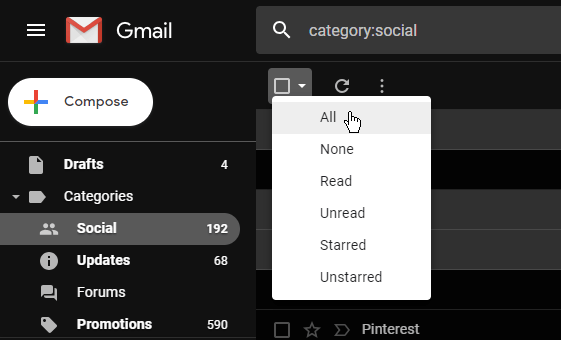
- Kattintson a kuka ikonra, hogy a kijelölt e-maileket a Kuka mappába helyezze.

Ha nincs túl sok mappája, nem tarthat sokáig az összes Gmail e-mail törlése egy mappában. Minden, amit a Gmail asztali verziójában tesz, automatikusan szinkronizálódik az alkalmazással az összes eszközén, ami akkor történik meg, amikor legközelebb megnyitja az alkalmazást, amikor van internetkapcsolat.
Az összes Gmail e-mail törlése egy adott kategóriából
Az összes e-mail törlése mellett egyszerű módszerek is vannak a törölni kívánt e-mailek egy csoportjának vagy kategóriájának kiválasztására. Tegyük fel, hogy van egy kapcsolattartója, aki olyan e-mailekkel hemzseg, amelyeket soha nem olvas. Ebben az esetben egyszerűen törölheti az adott felhasználó összes e-mailjét.
Ehhez vigye az egérmutatót a nevük fölé, és megjelenik egy felugró ablak.
Kattintson az E-mailek gombra, és megjelenik egy lista, amely csak az adott felhasználótól származó e-maileket tartalmazza. Ezután törölheti őket az előző részben leírt lépések végrehajtásával.

A keresősáv és a Címke funkció segítségével is kiválaszthatja a törölni kívánt e-maileket. Például ha beírod címke: olvasatlan, akkor megjelenik az összes olvasatlan e-mail listája, amelyet néhány kattintással törölhet.
Szinte bármilyen más címkét megadhat, és szűrheti az e-maileket, például a felhasználót, az e-mailek tartalmát, a különböző mappákat és sok más kritériumot.
Ha sok spam vagy promóciós e-mail van, beírhatja a feladó nevét a keresősávba, hogy szűkítse őket. A szűrést követően folytathatja az összes törlését. Az is jó ötlet, ha minden feladónál bejelöli a leiratkozási lehetőséget, hogy ne töltse meg újra a postafiókját.
Távolítsa el a piros értesítést
Azok számára, akik nem akarják törölni az összes e-mailt, van egy másik egyszerű lehetőség. Az Apple felhasználóbarát felületének köszönhetően személyre szabhatja az értesítések fogadásának módját. A piros értesítést valójában „jelvénynek” nevezik. A jelvények eltávolításához kövesse az alábbi lépéseket:
- Nyissa meg a „Beállítások” elemet iPhone-ján
- Görgessen le, és érintse meg az „Értesítések” elemet
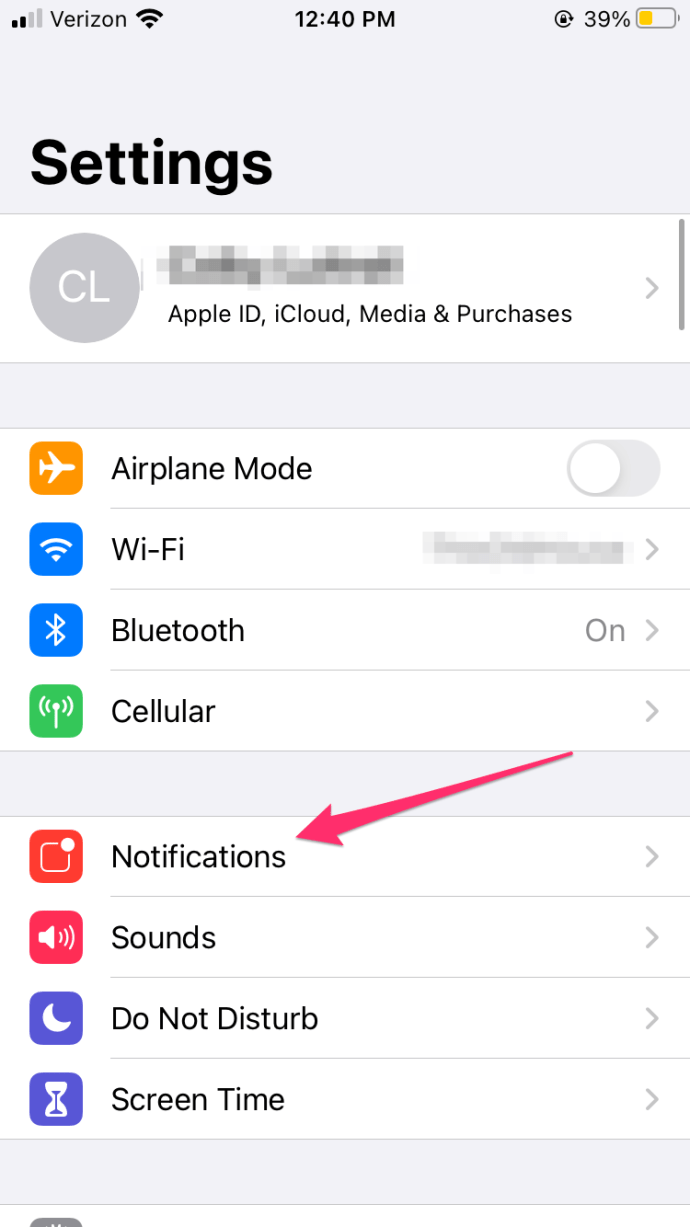
- Keresse meg a Gmailt a lehetőségek listájában (a betűrendben kell szerepelnie)
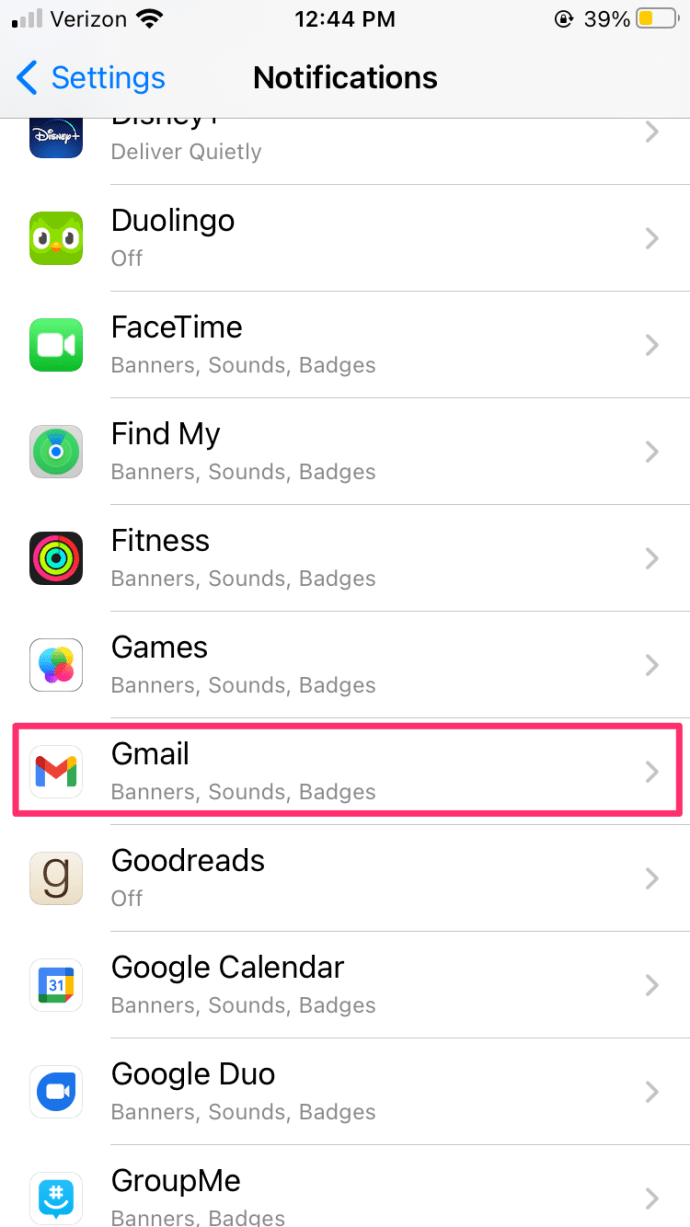
- Kapcsolja ki a jelvények opciót, hogy szürkévé váljon.
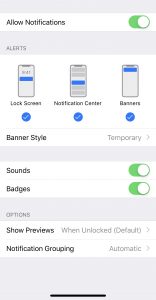
Ha nem szeretné, hogy az üzenetek törlésére szánjon időt, ez kikapcsolja a bosszantó és tartós piros értesítéseket.
Összes megjelölése olvasottként
Azok számára, akik az Apple levelezőalkalmazását használják Gmail-fiókjuk figyelésére és vezérlésére, van néhány dolog, amit megtehet, hogy megszabaduljon a vörös folttól és az állandó emlékeztetőtől, hogy sok e-mailje van.
Az alkalmazás segítségével az összeset megjelölheti olvasottként:
- Nyissa meg a Levél alkalmazást a telefonon.
- Koppintson a Szerkesztés a jobb felső sarokban.
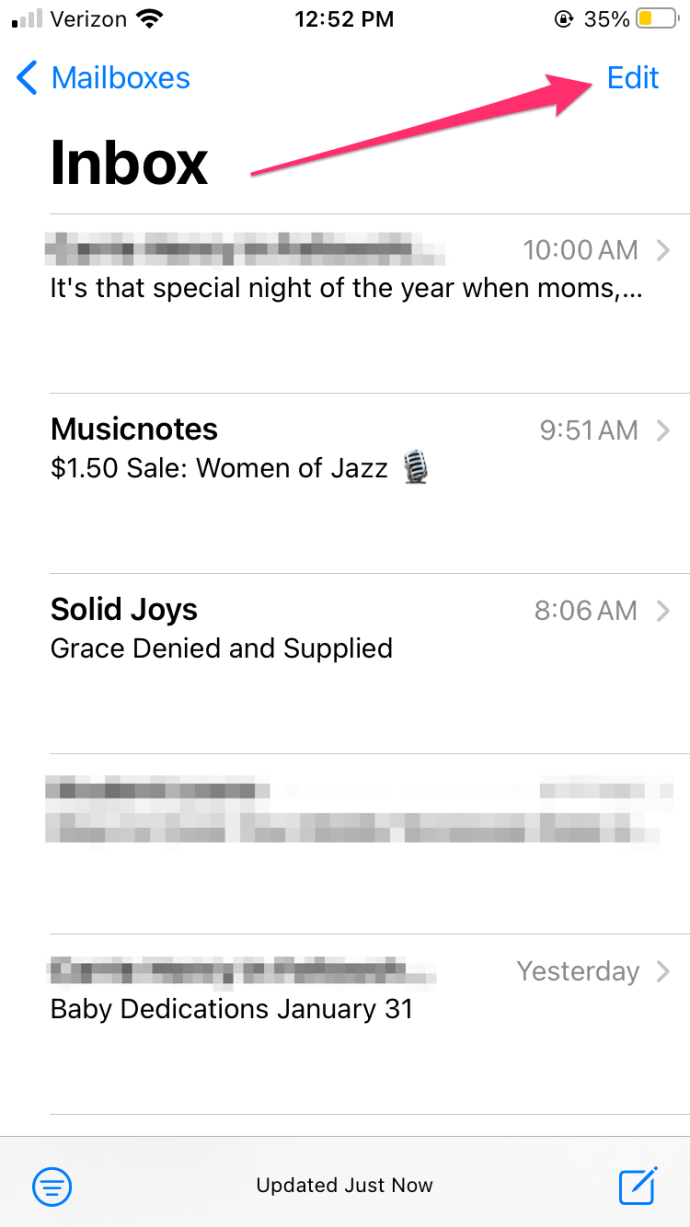
- Koppintson a Mindet kiválaszt a bal felső sarokban.
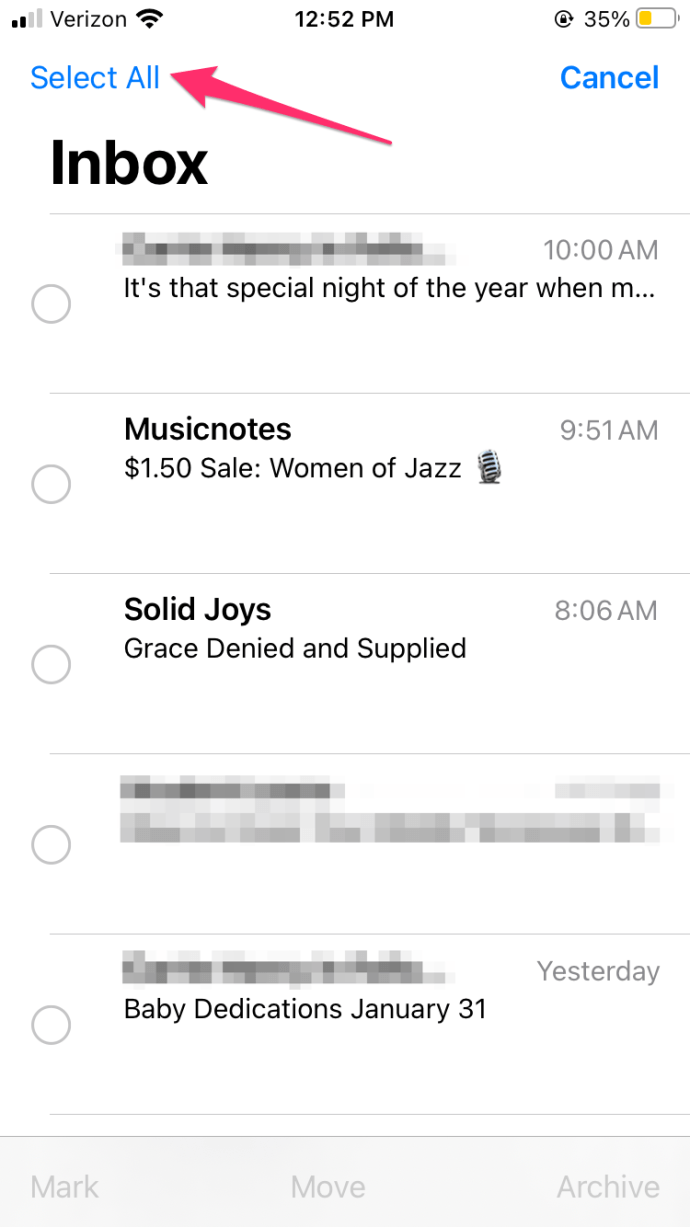
- Alul válassza ki a lehetőséget Mark.
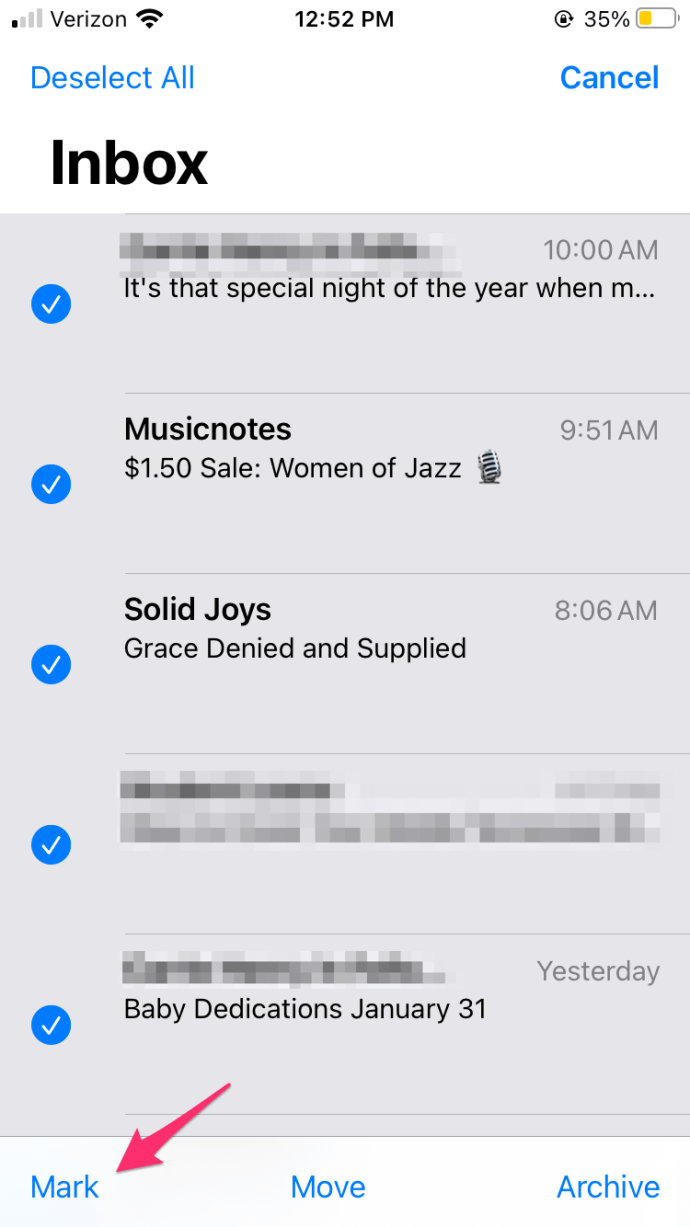
- Megjelenik egy menü a „Flag” és a Jelöld olvasottként opciók – Érintse meg Jelöld olvasottként.
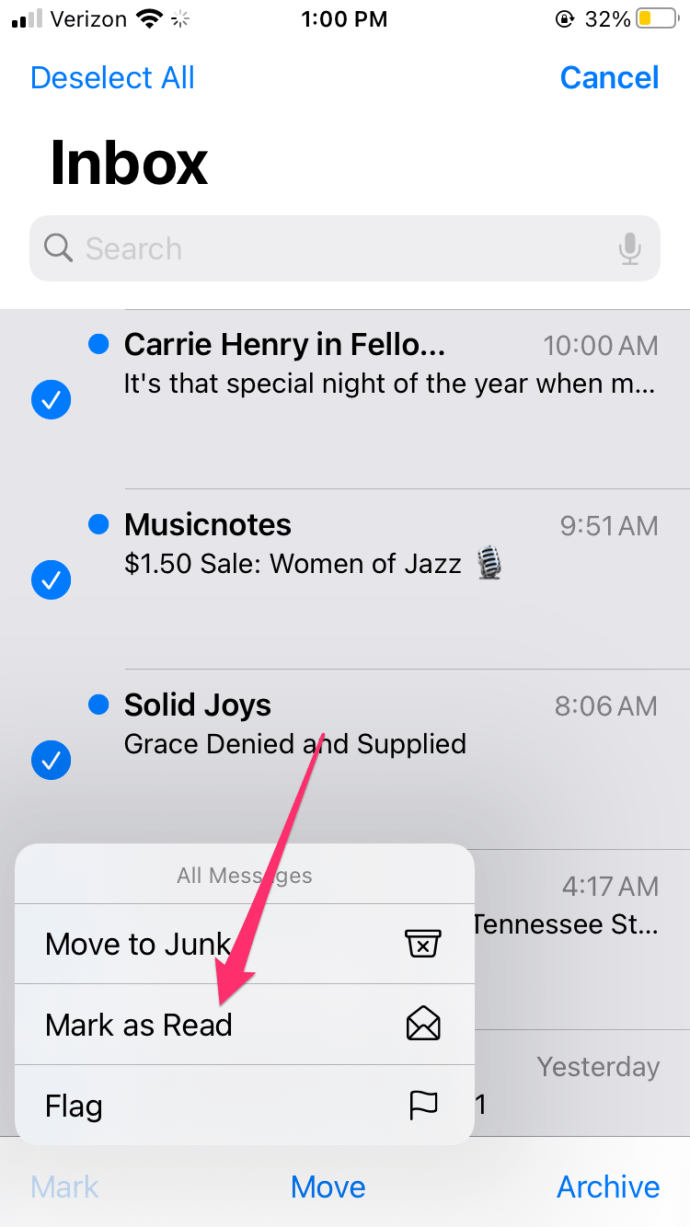
Bár ez nem törli az e-mailjeit, eltávolítja a piros értesítést.
Az utolsó szó
Sajnos az iOS Gmail alkalmazásból hiányzik néhány olyan kényelmi funkció, amelyre a felhasználóknak szüksége van. A tömeges törlés határozottan a legfontosabbak közé tartozik, mivel ez egy olyan probléma, amely sok Gmail-felhasználót sújt.
Szerencsére az asztali verzió segít. Amint láthatta, nagyon egyszerű mappánként megszabadulni minden e-mailtől.
Ha további iPhone vagy Gmail oktatóanyagokra van szüksége, nyugodtan tegye fel kérdését az alábbi megjegyzések részben. És ha a Google elérhetővé teszi a tömeges törlés funkciót, értesíteni fogjuk Önt.